Так кто есть кто? Если вы предпочитаете учиться на чужих ошибках, поступите вот как: для начала удалите файлы титров, отличающиеся размером в меньшую сторону от остальных, после чего начинайте добавлять титры, имеющие в названии только цифры (Subpictures20.sup, Subpictures21.sup, Subpictures22.sup и т. д.), а затем — файлы, имена которых содержат буквы (Subpictures2A. sup, Subpictures2B.sup, Subpictures2C.sup и т. д.). Иначе вы получите вместо русскоязычных субтитров надписи на другом языке.
В секции Scene Changes/ Chapters следует указать файл Celltimes.txt, ведающий началом каждой главы, а в секции Output Stream — очередную папку для сохранения собранного проекта. В итоге окно нового проекта примет вид, как на рис. 12 .

Для запуска процесса сборки служит кнопка OK. Процесс этот не блещет скоростью ( рис. 13 ),
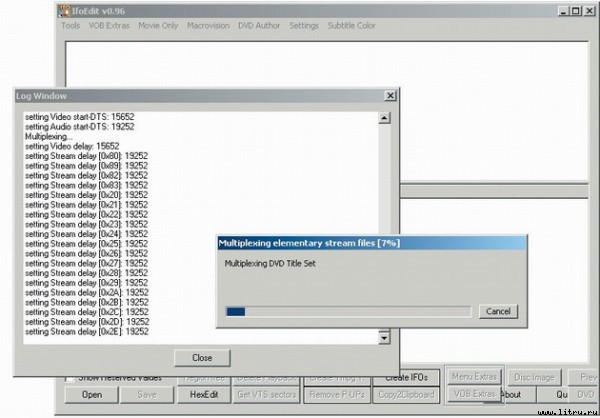
да и нагрузка на аппаратную часть довольно высока — в ближайшие 20—30 минут можно заниматься другими делами.
Итак, поздравьте себя: получился вполне «смотрибельный» фильм с русскоязычной звуковой дорожкой 5.1, однако, у этого DVD-проекта пока отсутствует меню, да и отображение имеющихся треков весьма забавно — сплошной «немецкий» ( рис. 14 ),
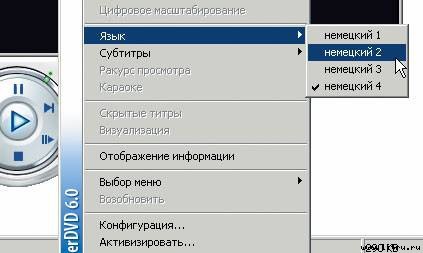
хотя последовательность дорожек отображается правильно (достаточно выбрать тот или иной трек). Что же произошло? А вот что: IFO Edit выполнил лишь то, что ему было приказано — собрал воедино видеопоток, звуковые дорожки и субтитры, однако программа понятия не имеет о языковых версиях аудиотреков и субтитров. Если вы откроете файл VIDEOTS.IFO в среде IFO Edit, то убедитесь в вопиющем равнодушии софтины к языковым пристрастиям зрителей ( рис. 15 ).
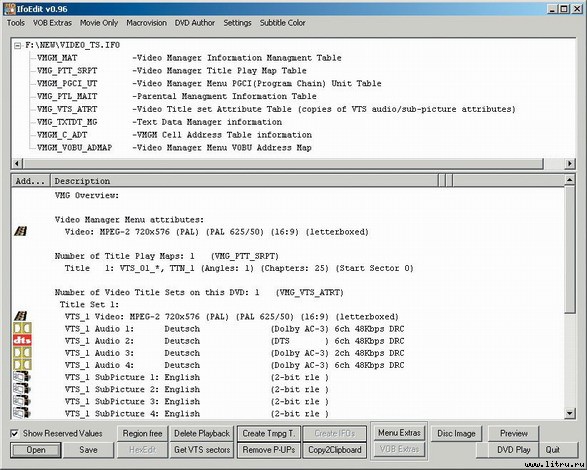
А ведь именно в IFO-файлах хранится информация о звуковых треках и субтитрах для всего фильма. Вывод напрашивается сам собой: нужно привести в соответствие с оригиналом файл VIDEOTS.IFO в фильме, который мы получили.
В окне этого приложения (1,5 Мбайта, freeware) в секции Input Video Manager укажем файл VIDEOTS.IFO, расположенный — внимание! — в папке с оригинальным DVD, то есть скопированным на первом этапе при помощи DVD Decrypter. После нескольких секунд анализа, программа в разделе Title Set выдаст информацию о структуре DVD, где нам интересен параметр VTS01*.VOB, — достаточно взглянуть на размер совокупности этих файлов (7611 Мбайт), чтобы убедиться в правильности выбора основного фильма вкупе с меню. В секции Output Folder укажем программе (честное слово, в последний раз!) каталог для копирования окончательной версии DVD-проекта, после чего в секции PGCs in Selected TitleSet выделим строку, где указаны длительность (02:19:16) и размер (7022 Мбайт) основного фильма без учета навигационного меню ( рис. 16 ).
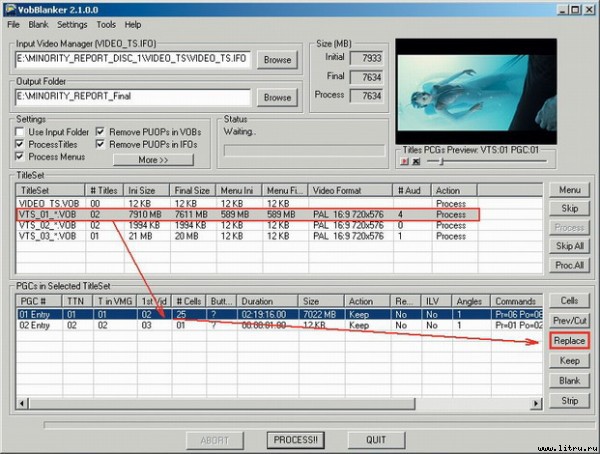
Вам наверняка интересно, зачем я на скриншоте «прочертил» вторую стрелку к кнопке Replace? Извольте: чуть выше говорилось о приведении в божий вид IFO-файлов в каталоге с DVD, созданном героически-равнодушными усилиями программы IFO Edit. Именно кнопка Replace и позволит заменить часть безликой информации, касающейся звуковых дорожек и субтитров, на корректную. Нажав кнопку Replace, мы и объясним программе, в каких IFO-файлах следует провести замену — достаточно указать файл VTS010.IFO из папки, где хранятся DVD-файлы, рожденные IFO Edit.
Особо внимательные читатели вправе недоуменно вскинуть брови: как же так, ведь в оригинальных IFO-файлах черным по белому сказано о двухканальной сущности русского аудиотрека, и, таким образом, эти данные перекочуют в новый проект? Смею вас уверить, что VobBlanker — паренек умный и сразу после приказа о замене вежливо осведомится о необходимости внесения изменений во вновь создаваемые IFO-файлы: дескать, Do you want to correct destination IFOs ( рис. 17 ).
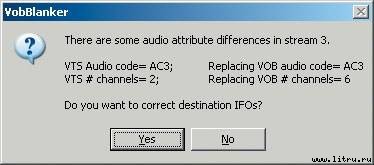
Непременно согласитесь и нажмите кнопку PROCESS!! в нижней части окна программы. Еще 10—15 минут ожиданитя и мы у цели: созданный DVD радует пятиканальным русским звуковым треком, и, кроме того, стало возможным переключение аудиодорожек и субтитров во время просмотра.
Казалось бы, что здесь сложного: загрузил в привод двухслойную болванку и озадачил программу для прожига — ан нет, не все так просто. Во-первых, сразу откажитесь от дисков сомнительных брендов: ваш покорный слуга отправил в мусорное ведро несколько двухслойных болванок от Traxdata (диски категорически отказывались финализироваться), eProformance (запись обрывалась на второй минуте сообщением об ошибке) и Platinum. После такого фиаско было впору задуматься о смене привода или пресловутом выпрямлении рук, однако ситуация прояснилась при записи «двухслойников» от Verbatim: абсолютно все болванки прожглись самым лучшим образом, так что мой видавший виды Pioneer 108 еще не так плох.
Во-вторых, на многих специализированных форумах советуют вначале создать ISO-образ DVD и лишь затем прожигать такой файл. Не вижу смысла отказываться от подобного метода, тем более что любая мало-мальски приличная программа записи дисков умеет создавать ISO-файлы. Для прожига образов я использую небольшую бесплатную утилиту ImgBurn (800 Кбайт), представляющую собой урезанный вариант DVD Decrypter, — все функции сводятся исключительно к записи образов (зато не ошибетесь с интерфейсом).
Если вы являетесь идеологическим противником сжатия DVD-контента, а двухслойные болванки для записи считаете излишне дорогими, попробуйте разделить большой фильм на две части и записать на два носителя DVD5. В свое время мы рассказывали о программе DVD Shrink («Эпопея со слоями», ДК 82005), способной разделить оригинальный DVD надвое, однако, «Шринк» не умеет сохранять меню — вместо полнофункциональных опций навигации нам предложат лишь статичную картинку. Зато приложение по имени DVDFab Platinum (3 Мбайта, $60) в лучшем виде сделает такую работу — достаточно при запуске нажать кнопку «Весь диск — копия всего DVD, включая все титры и меню».